CAD怎样快速进行合并对象?
溜溜自学 室内设计 2021-11-23 浏览:2174
大家好,我是小溜。CAD是目前比较专业的绘图软件之一,拥有非常强大的功能可供使用,让用户能够绘制出精确的图纸作品。我们在进行绘图的时候,经常会将多个图形合并在一起,从而形成一个完整的对象,但是CAD怎样快速进行合并对象呢?看起来非常的复杂,下面就来详细的告诉大家如何操作吧!
想要更深入的了解“CAD”可以点击免费试听溜溜自学网课程>>
工具/软件
电脑型号:联想(lenovo)天逸510s; 系统版本:Windows7; 软件版本:CAD2010
方法/步骤
第1步
打开AutoCAD2010软件。
第2步
如图所示的二条直线,这二条直线中间是断开的,我们需要把它们合并成一条直线。
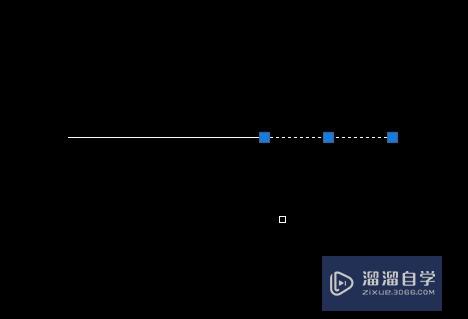
第3步
在命令栏中找到“修改”,在里面找到“合并”命令。
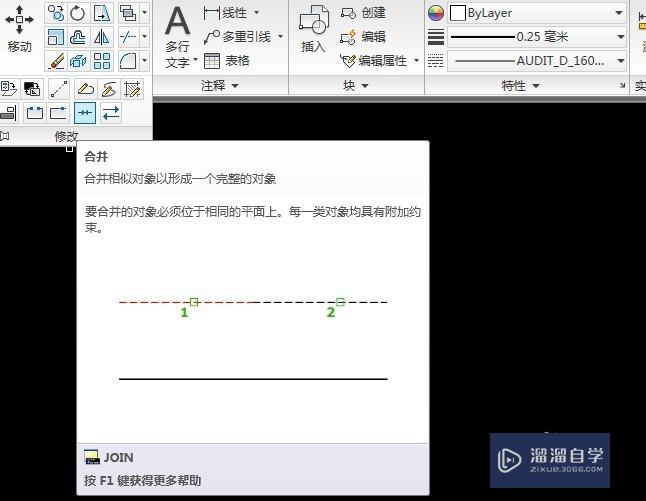
第4步
或者输入快捷命令“join”。
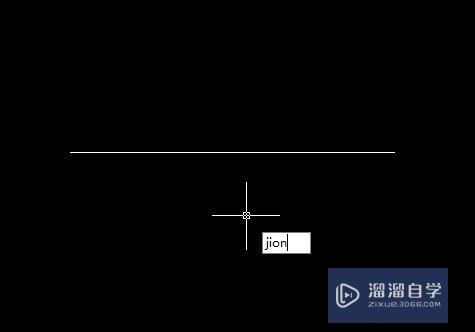
第5步
按空格键后,显示“选择源对象”,如图所示。
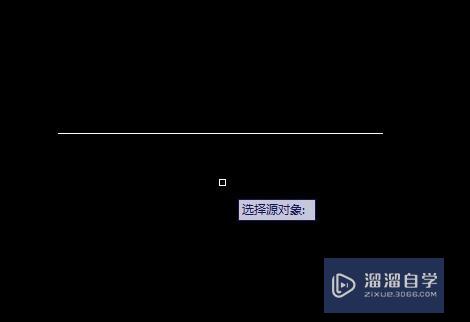
第6步
先选择右边的一条直线,然后显示“选择要合并到源的直线”。
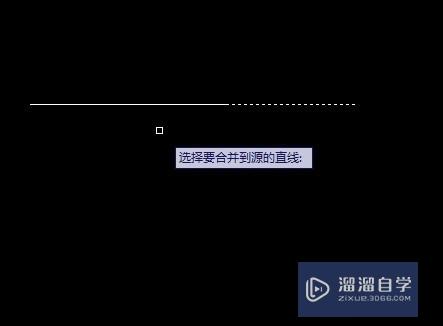
第7步
选择左边的一条直线作为合并到源的直线。
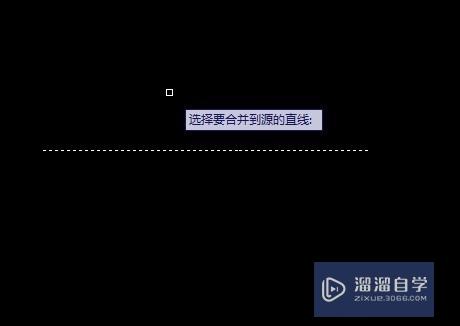
第8步
最终显示的直线如图所示,我们会发现原本二天直线合并成为了一条直线了。
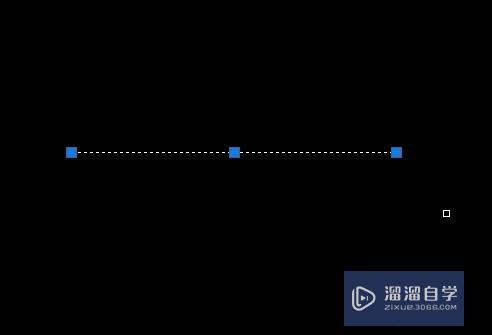
温馨提示
以上就是关于“CAD怎样快速进行合并对象?”全部内容了,小编已经全部分享给大家了,还不会的小伙伴们可要用心学习哦!虽然刚开始接触CAD软件的时候会遇到很多不懂以及棘手的问题,但只要沉下心来先把基础打好,后续的学习过程就会顺利很多了。想要熟练的掌握现在赶紧打开自己的电脑进行实操吧!最后,希望以上的操作步骤对大家有所帮助。
相关文章
距结束 06 天 08 : 25 : 45
距结束 01 天 20 : 25 : 45
首页










